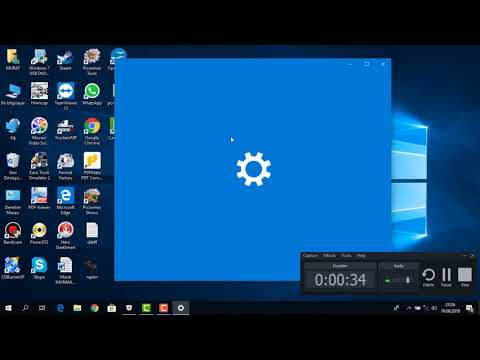2024 Yazar: Beatrice Philips | [email protected]. Son düzenleme: 2023-12-16 06:02
Ofislerde çok sık olarak, aynı anda bir bilgisayara birkaç yazıcı bağlanabilir. Kullanıcı bunlardan belirli bir tanesini yazdırmak için her seferinde "file-print" menüsüne gitmek zorundadır. Bu adımlar zaman alıcıdır ve üzerinde çalışılması kolaydır - yalnızca varsayılan yazıcıyı bilgisayarınıza yüklemeniz yeterlidir.
Nasıl kurulur?
Çoğu bilgisayar Windows işletim sisteminde çalışır, bu nedenle talimatlar tam da böyle bir teknik için verilmiştir. Böyle, yazıcınızı varsayılan yapmak için atmanız gereken birkaç özel adım vardır.
"Başlat" düğmesini tıklayın, "Ayarlar" menüsüne gidin ve orada "Denetim Masası" adlı bir sekme seçin. Acemi bir PC kullanıcısı için bile, bu eylemlerde zor bir şey yoktur

"Kontrol Paneli"nde, "Yazıcılar ve Fakslar" adlı öğeyi seçin

Orada istediğiniz yazıcıyı seçmeniz, fareyle üzerine tıklamanız ve "Varsayılan olarak kullan" kutusunu işaretlemeniz gerekir

Gerçekleştirilen işlemlerden sonra, bu bilgisayardan yazdırma işlemi yalnızca seçilen yazıcıya gönderilir.
Bilgisayar Windows 7 çalıştırıyorsa, bu adımları da yapmanız gerekecektir . Tek fark, buradaki sekmelerin adlarının farklı olabilmesidir. Bu nedenle, "Donanım ve Ses" bölümünde, "Aygıtları ve yazıcıları görüntüle" adlı bir sekme bulmanız gerekir.

Orada "Yazıcı" sekmesini seçmeniz ve ilgili "Varsayılan olarak kullan" onay kutusunu ayarlamanız gerekir.
Nispeten yeni Windows 10 işletim sisteminde, yazıcıyı ana olarak da ayarlayabilirsiniz
- Ayarlar bölümünde, Yazıcılar ve Tarayıcılar sekmesi bulunur. Orada istediğiniz yazıcı modelini seçmeniz ve ardından "Yönet" e tıklamanız gerekir.
- Açılan pencerede "Varsayılan olarak kullan" seçeneğini seçin.

Karmaşık bir şey de yok. Yazıcıyı takmak sadece 2-3 dakika sürer.
Nasıl değiştirilir?
Kişisel bilgisayarda zaten bir varsayılan yazıcı kuruluysa, gerekirse değiştirebilirsiniz. Bunu yapmak için, yukarıdaki yöntemleri kullanarak kontrol menüsüne gitmeniz, seçilen yazıcıdan "Varsayılan olarak kullan" onay kutusunun işaretini kaldırmanız ve istediğiniz cihaza yüklemeniz gerekir.
Bir yazdırma cihazını diğerine değiştirmek zor değildir. Tüm prosedür, yeni başlayanlar için bile 5 dakikadan fazla sürmez. Unutulmamalıdır ki, yalnızca bir yazıcı bir bilgisayar için ana yazıcıyı yapabilir.


Yazdırma aygıtının değiştirilmesi, çoğunlukla bilgisayara siyah beyaz ve renkli yazdırma yapan aygıtlar bağlandığında gerekir . Yazıcıları sürekli değiştirmeniz gerekiyorsa, her seferinde bir yazıcı seçmek, günde birkaç kez varsayılan 2 cihazı ayarlamaktan daha iyidir.
Olası sorunlar
Bazen bazı bilgisayarlarda varsayılan yazıcıyı ayarlamak mümkün olmayabilir. Aynı zamanda, tekniğin kendisi denerken, kullanıcı tarafından anlaşılmayan bir 0x00000709 hatası veriyor.

Buna göre, bu yazıcıya da yazdırma yapılmaz.
Bu sorun birkaç basit adımda çözülebilir
"Başlat" düğmesi ile "Çalıştır" sekmesine gidin

Ardından, Regedit komutunu girmeniz gerekir. Windows düzenleyicisi çağrılacak

Açılan pencerede, sol taraftaki panelde bulunan Hkey mevcut kullanıcı dalını bulmanız gerekecektir

Bundan sonra, Yazılım, ardından Microsoft ve ardından Windows NT adlı sekmeye tıklamanız gerekir
Atılan adımlardan sonra CurrentVersion sekmesine gitmeniz ve ardından orada Windows'u bulmanız gerekiyor.

Şimdi dikkatinizi sağdaki açık pencerelere çevirmeniz gerekiyor. Orada Device adlı bir parametre bulmanız gerekiyor. Varsayılan olarak seçili olan yazıcının adını içermelidir. Bu parametre, Sil tuşu kullanılarak silinmelidir.

Bilgisayarın daha sonra standart bir yeniden başlatmaya ihtiyacı olacaktır. Kayıt defteri ayarlarını günceller. Ardından, kullanıcının "Aygıtlar ve Yazıcılar" sekmesine gitmesi ve bilinen yöntemlerden birini kullanarak varsayılan bilgisayarı seçmesi gerekir.
Bu, bir bilgisayarın seçilen cihazı ana cihaz olarak ayarlamayı reddetmesinin tek nedeni değildir. Böyle, diğer özelliklerden dolayı da sorunlar ortaya çıkabilir.
Seçilen bilgisayarda hiçbir sürücü yüklü değil. Bu durumda, bilgisayar, cihazı mevcut olanlar listesine dahil etmeyebilir. Sorunun çözümü basit: sürücüyü yüklemeniz gerekiyor. Cihaz, mevcut olanlar listesinde görüntülenecektir. Üzerinde kalan tek şey "Varsayılan" onay kutusunu seçmek


Yazdırma aygıtı ağa bağlı değil veya düzgün çalışmıyor. Bazen erişilemezliğin nedeni bilgisayarda değil, cihazın kendisinde yatmaktadır. Durumu düzeltmek için, baskı ekipmanının doğru bağlantısını kontrol etmeniz ve ardından yazıcıyı ana olarak ayarlamak için başka bir girişimde bulunmanız gerekir

Yazıcı doğru bağlanmış ancak arızalı. Bu durumda kullanıcının varsayılan olarak ayarlayabilmesi mümkündür, ancak yine de üzerine yazdırılmayacaktır. Burada, yazdırma cihazının çalışmamasının nedenlerini zaten anlamalısınız
Sorunun nedenini bağımsız olarak belirleyemez ve ortadan kaldıramazsanız, bu alanda bir uzmana başvurmanız önerilir. Bazen tekniğin birbiriyle uyumsuz olduğu görülür.
Bu basit adımları takip ederek, bazı bilgileri yazdırmanız gerektiğinde sürekli bir yazıcı seçmek gibi gereksiz adımlardan kurtulabilirsiniz. Bu, belgelerin yazdırılması için harcanan süreyi önemli ölçüde azaltacak ve tüm bilgiler aynı yazdırma aygıtında görüntülenecektir.
Önerilen:
Bir Yazıcı Kartuşunu Nasıl Doldururum? Neden, Yakıt Doldurduktan Sonra Yazıcı Kötü Ve Kirli Yazdırıyor Ve Toner Olmadığını Yazıyor? Yazıcıya Kendiniz Nasıl Düzgün Yakıt Ikmali Yapılır?

Bir yazıcı kartuşunu nasıl doldururum? Mürekkep hacmini geri yükleme sürecinde ne gibi zorluklarla karşılaşabilirsiniz? Neden, yakıt doldurduktan sonra yazıcı kötü ve kirli yazdırıyor ve toner veya mürekkep olmadığını yazıyor? Yazıcıya kendiniz nasıl düzgün yakıt ikmali yapılır?
Bir Yazıcıyı Bir Dizüstü Bilgisayara Nasıl Bağlarım? Sürücüler Nasıl Kurulur Ve Iki Dizüstü Bilgisayar Bir Yazıcıya Bağlanabilir Mi? Yazıcıyı Ağ üzerinden Bağlarız

Yazıcıyı dizüstü bilgisayarıma bağlamanın yolları nelerdir? Bir ağ konektörü aracılığıyla bir yazıcı nasıl bağlanır. Çeşitli bağlantı seçenekleri için adım adım talimatlar. Yazıcıyı dizüstü bilgisayara bağlama sorunları
Bir Yazıcıyı Wi-Fi Aracılığıyla Bir Bilgisayara Nasıl Bağlarım? Bir Yönlendirici Aracılığıyla Kablosuz Olarak Nasıl Bağlanılır Ve Dosyalar Yazdırılır? Bilgisayar Neden Yazıcıyı Göremiyor?

Herhangi bir dosyayı bir bilgisayardan fiziksel bir ortama anında yazdırmaya başlamak için, yazıcıyı Wi-Fi aracılığıyla bir bilgisayara nasıl bağlayacağınızı bulmanız gerekir
Samsung Yazıcı Kartuşu Nasıl Doldurulur? Bir Lazer Yazıcıya Nasıl çekilir Ve Takılır? Yazıcı Yeniden Doldurduktan Sonra Neden Kartuşu Görmüyor?

Samsung yazıcı kartuşlarını kendiniz doldurabilirsiniz. Bir lazer yazıcıya kartuş nasıl çıkarılır ve takılır? Evde yakıt nasıl doldurulur? Kartuşa veya yazıcının kendisine zarar vermemek için doğru prosedür nedir? Yakıt ikmali talimatları
Bektaşi üzümü Nasıl Nakledilir? Başka Bir Yere Ne Zaman Transfer Yapabilirim? İlkbahar Ve Sonbaharda Bir çalı Nasıl Doğru Bir şekilde Nakledilir? Yetişkin Bir Bektaşi üzümü Nasıl Kazılır?

Bektaşi üzümü doğru şekilde nasıl nakledilir? Yer seçimi ve nakil teknolojisi. İlkbahar ve sonbahar nakli. Başka bir yere ne zaman nakil yapabilirsiniz: şartlar, hedefler, nüanslar